LMT-中兴IP化开通教程
电信中兴宽带猫设置(西安电信)

电信中兴宽带猫设置
1.于浏览器地址栏内输入http://19
2.168.1.1/敲回车
出现如下(1)页面
输入用户名和密码登陆路由猫管理界面,
用户名:telecomadmin
密码:nE7jA%5m(注:密码注意大小写,比较复杂建议复制粘贴上去,不要有空格哦)
2.登陆进去以后,先点击“网络”(,然后选择一个原有的“连接名称”,带有选择自己INTERNET和other的名称,选定后点击删除。
)
3.在连接名称中点:“新建W AN连接,”之后选模式PPPOE,端口绑定选择LAN1、LAN2、LAN3、LAN4,勾选DHCP服务使能
,勾选启用NAT,业务模式:Internet,输入当地的VPI和VCI参数(西安是8/35),填写宽带帐号及密码,点保存重启
猫;西安常用的vpi vci:8/35 至此步可实现电脑上网免宽带拨号
4.IPTV功能:同上设置,“新建WLAN连接”之后选模式桥接,端口绑定LAN2、SSID2,业务模式选Other,VPI/CPI填写8/35 点保存,重启路由及机顶盒,IPTV
设置完成(如不能使用IPTV,用机顶盒遥控器设置机顶盒中的账号密码即可)
5.在“网络”--“WLAN配置”SSID1 中修改无线名称,
SSID1安全设置中修改无线密码,点击确定,重启无线路由器,完成无线路由器的无线设置。
以上步骤可一次修改完成,统一重启一次路由器完成,也可分步骤完成。
联通中兴LTE开站流程
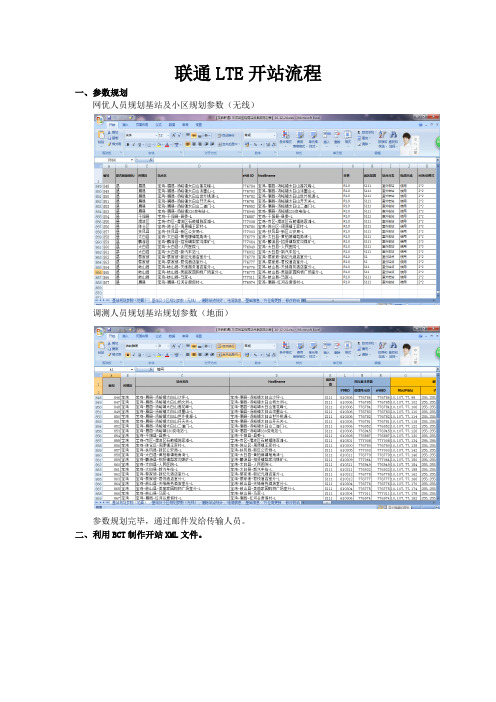
联通LTE开站流程一、参数规划
网优人员规划基站及小区规划参数(无线)
调测人员规划基站规划参数(地面)
参数规划完毕,通过邮件发给传输人员。
二、利用BCT制作开站XML文件。
打开input里的QuickConfig_MutiMode.xlsm的表格,填写表格里的开站的参数。
利用run.bat生成XML文件,用于导入网管数据。
制作EID文件表格,用来填写CC板的电子序列号。
三、登录网管导入要开通站点。
打开配置管理
在配置管理里选择数据导入
通过筛选网元断链的站点,找到导入站点。
导入基站CC板的EID
通过看失败日志是否有该站的DHCP报文
四、基站建链到开通流程。
基站建链后基站图标状态会出现红点,光标移动到此处会显示版本不兼容。
此刻需要将版本下载到基站。
先将基站的固件和两个软件下载到基站。
再将软件激活和激活生效。
等基站版本升级完成后(版本不兼容图标消除)进行License授权,加载license文件。
下一步打开告警管理看当前通知消息观察该站点的实时状态。
右键MMB打开告警和当前通知。
等基站开通后,放开站点的调测状态。
测试该站点的收发光和驻波等是否正常。
中兴LMT的介绍及使用

内部公开▲
至EXCEL文 文
单板性能测量 NodeB整体参数测量 小区运行参数测量 指定UE信息测量 AAL5链路性能测量 载波参数性能测量
8 .诊断测试 诊断测试
内部公开▲
诊断测试主要是测量单板的芯片测试,TBPX板CPU 与DSP的通信测试,IUB口线路参考时钟源等测试。 一般情况没有用到
9 .查看 查看
内部公开▲
LmtTrace.exe是LMT 程序的调试监控程序,随LMT 版本一起发布,存放于LMT版本文件所在目录。主要 用于记录LMT与前台的消息交互情况及LMT的当前运 行情况。常用于复现异常时进行异常信息捕获或者 LMT运行状态监控。 LmtTrace提供日志记录功能,可以将记录的数据存为 文本文件,以备日后分析,查看。 选用“开始写文件”按钮,则开始将记录数据保存到 指定的文件中;使用“Include”,“Exclude”选项可 以过滤不需要的记录信息。 LMT的内部工作状况信息输出在LmtTrace和LMT主界 面的消息条中,两者都可以记录为日志文件,在调试 异常时可把两者的内容结合使用,作为参考。
6 .无线资源管理 无线资源管理
光接口管理 射频资源管理 天线系统管理 RRU输入干节点管理 物理站点管理 扇区管理 扇区载波管理 本地小区管理 小区管理
内部公开▲
7. 性能测量
对设备各项性能进行测量操作, 对设备各项性能进行测量操作,可将测量结果导出 件或文本文件中, 件或文本文件中,以备查看
内部公开▲
软件包管理
提供大版本包的添加,删除,下载等功能,具体使用 方法请参见大版本包版本管理使用说明所述。
5 .传输管理 传输管理
的传输设备, 对NodeB的传输设备,传输参数等进行配置和维护 的传输设备
基站开通流程-LMT

1、ftp的设置,ftp地址:192.254.1/2.X;与前台IP同一网段。
ftp主目录:设置1个空文件夹即可。
用户名:ftpuser密码:ftp1232、LMT连接前台IP:192.254.1/2.16注意开启内置FTP3、登录后界面4、按设备实际情况添加单板右键槽位添加——选择单板——确定5、添加NodeB基本配置设备管理——NodeB信息管理NodeB标志:NodeBIDATM地址配置6、SNTP服务器地址配置设备管理——SNTP配置,每个RNC下地址唯一,可问后台。
7、配置风扇设备管理——风扇管理,默认添加即可。
8、配置GPS设备管理——GPS管理9、配置E1传输管理——E1连线管理,根据站点实际E1数量确定设置为使用的E1。
10、配置IMA组传输管理——IMA组参数管理对于超过4条E1的基站,要配置双IMA组,IMA组号分别为0和1。
注意选择每个IMA 组的E1。
11、配置AAL5,如下图:注意配置CCP时端口号为1,其他为0.12、配置AAL2根据IMA组内E1数量添加,3条E1站点添加2条RTVBR类型和2条UBR类型。
4条或5条则添加3条RTVBR类型和2条UBR类型。
VPI固定为1;VCI从150开始顺序排。
PathID:对应每条有1个ID,按序排下。
业务类型:据E1条数确定。
链路指示:与PathID对应。
13、配置光接口无线资源管理——光接口管理根据实际RRU连接的哪个光口配置。
光纤编号:0,1,2,……接口板:据实际连接选择。
光口编号:0,1,2……光口类型:2.5G-2/10/40km-48AC14、添加RRU无线资源管理——射频资源管理射频资源类型:根据实际连接RRU类型选择;通道个数:依RRU通道数确定;光纤编号:据实际连接的光口确定。
15、添加天线系统无线资源管理——天线系统管理16、添加物理站点,修改物理站点名17、配置扇区扇区标识:0、1、2……扇区名称:物理站点名+1/2/3扇区选择扇区对应的天线系统。
中兴接入网开通及维护

开局时要正确设臵T600以及的U300时钟提取源,缺省设臵 均为内时钟。通常U300的时钟设臵成从PCM0或PCM4提取
U300数据配置
添加硬件 如果单板已安装且设定了TRAP上报IP地址,可直接点击机框 相应板位右键,选择[即插即用]即可。也可以选择板位后单 击右键,选择[启用]中的相应单板类型,添加单板。
NETNumen U31网管介绍
NETNumen U31网管介绍
网管界面
ZXA10 T600介绍 ZXA10 U300介绍 NETNUMEN U31网管介绍
中兴接入网开通及维护
ZXEMS E100网管介绍
网管安装 T600 数据配臵 U300数据配臵 MCE数据配臵
E100网管介绍
T600数据配置
创建用户
在用户板的右键菜单选择“用户号码生成器”
T600数据配置
DDN管理
在用户板的右键菜单选择“DDN管理”
T600数据配置
设臵TRAP IP TRAP IP用于网元报告告警,一般选择网管服务器的IP地址, 最多可以设臵8个TRAP IP。 在网元的右键菜单选择“告警管理”“TRAP上报IP管理”
ZXA10 T600介绍 ZXA10 U300介绍 NETNUMEN U31网管介绍 ZXEMS E100网管介绍 网管安装
中兴接入网开通及维护
T600 数据配臵
U300数据配臵 MCE数据配臵
T600数据配置
配臵网管IP地址 IP地址在BOOT模式下修改,方法如下: 用串口线连接T600/T300背板后的串口,超级终端登录SSUB板 ,SSUB板重启时,按“s”键进入BOOT模式,通过“c”命令 修改。注意大小写。在“inet on ethernet (e) :”输入新的IP地 址即可。 设定IP地址后,T600/T300就可通过SSUB板前面的网口进行管 理了。
电信IPTV-中兴B600v2,有线无线设置图文详解

新化电信IPTV设置图文详解
连接线,插电源.这个不要说了吧!开机,第一次打开时肯定连接不上的,需要设置自己的账号和密码。
一般开机后等出现类似如下界面时就可以进行第一步。
2.在遥控器上按设置,密码为6321
注意遥控器上有2个设置键,按偏下面的那个设置键,别按错了!
3、选择基本设置,网络连接类型
用有线的就选择选择有线连接
用无线的就选择选择无线连接
如果希望用无线连接需要另购买专用无线网卡。
4、如果选择有线则跳过这一步,选择无线要认真看。
选择搜索,左边的框框里会出来一些网络信号。
找到你事先设置的无线网络,并选择相应的加密方式。
ITV认证方式和加密方式必须和无线路由器里的认证方式一致!
5、下一步,选择PPPOE,输入IPTV拨号账号和密码
文件要求必须pppoe模式,用户和密码输入IPTV帐号密码
6、下一步,核对更新服务器地址http://124.232.131.133:8080/b600v2/。
只要设置业务账号和密码(即IPTV帐号和密码)就可以。
7、完成了设置,选择重启吧
重启过后就能收看IPTV啦!。
中兴交换机配置流程和配置命令

中兴交换机配置流程和配置命令配置流程:1.连接中兴交换机:使用网线连接中兴交换机的管理端口与电脑的网口,确保网络通畅。
2.设置电脑IP地址:将电脑的IP地址设置为与交换机的管理口在同一个网段,例如交换机管理口的IP地址是192.168.1.1,电脑IP地址可以设置为192.168.1.23.打开浏览器:打开电脑上的浏览器,通过输入交换机管理口的IP 地址进入交换机管理页面。
4. 登录交换机:输入交换机的默认用户名和密码进行登录,通常为admin/admin。
5.进入系统配置:登录成功后,进入系统配置界面,配置交换机的基本信息,例如主机名、域名等。
6.配置接口:配置交换机的各个接口,包括端口的状态、速率、双工模式等。
可以配置端口的VLAN、IP地址等信息。
7.配置VLAN:根据网络需求,配置交换机的VLAN信息,包括创建VLAN、配置VLAN端口等。
8.配置静态路由:配置交换机的静态路由,将需要进行转发的目的网络与对应的出口接口进行关联。
9.配置访问控制列表(ACL):根据网络安全需求,配置ACL来限制特定流量的通过或禁止。
10.配置QoS:配置交换机的QoS策略,用于对网络流量进行调度和优化,以满足不同应用的需求。
11.保存配置:完成以上配置后,通过保存配置将配置信息应用到交换机中,确保配置生效。
常用的配置命令:1. system-view:进入系统视图,进行全局配置。
2. interface interface-type interface-number:进入接口视图,配置接口相关信息。
3. ip address ip-address {mask , mask-length}:配置接口IP 地址。
4. vlan 10:创建VLAN10。
5. vlan-interface vlan 10:进入VLAN10的接口视图,进行VLAN 的相关配置。
6. vlan 10 to 20:创建VLAN10至VLAN20的VLAN。
中兴C网IP基站BBU开通操作全图解[1]
![中兴C网IP基站BBU开通操作全图解[1]](https://img.taocdn.com/s3/m/6679fc184431b90d6c85c768.png)
中兴C网IP基站BBU开通操作全图解(本文根据本人的实际操作所写,仅供没有进行实际操作的工程师参考,如有错误之处,请大家指正)一、CC面板说明BBU框CC面板说明如下:ETH0口:通过网线与传输设备相连(网线为平行线)ETH1口:通过网线与调测终端相连(网线为平行线)ETH0与ETH1指示灯:网线状态正常时对应的指示灯快闪烁,网线不通或IP配置错误时对应的指示灯慢闪或者常灭具体见图1图1二、开通前准备工作1、设备已经上电,ETH0口与传输设备连接正常2、ETH1口与调测终端(自己的便携机)网口连接正常图2所示图23、将终端网卡的IP地址设置成为192.1.1.1掩码为255.0.0.0(这个是固定的,所有站点都一样)如图3所示图34、网卡的IP地址设置好之后可以看到ETH1指示灯为快速闪烁,说明ETH1已经正常连接,此时在终端上运行命令PING 192.254.2.16 (这个也是固定的,所有站点一样)可以看到PING正常如图4所示:图45、此时调测终端与BBU已经连接正常,可以直接进行下一步配置IP地址,但是在进行配置IP地址之前应先获得IP地址并且对需要配置的IP地址进行形式转换。
首先我们要配置的IP地址的应从BSC工程师处获得,获得的形式如下(这里只是举例说明,具体的IP地址应以从BSC工程师处获得的为准)192.168.21.28(基站IP)255.255.255.192(网络掩码)192.168.21.1(网关地址也称为下一跳地址)以上就是我们获得的需要配置的IP 地址,这里IP地址的表达形式是我们非常熟悉的十进制的表达形式,但是我们在对BBU配置IP地址时需要使用的并不是这种形式,而是十六进制的表达形式IP地址的转换方法如下:(我们以转换基站IP为例)基站IP为192.168.21.28 ,我们进行分段转换首先我们将192转换成十六进制形式为c0然后我们将168转换成十六进制形式为a8继续我们将21转换成十六进制形式为15最后我们将28转换成十六进制形式为1c我们将分段转换的结果按照前后顺序合并在一起,并在我们转换的结果前加上0x最终我们将基站的IP地址转换成十六进制的形式为0xc0a8151c(这里需要注意的是以0x开头的数字表示该数字是十六进制数),此时基站IP 的转换就已经完成按照以上的方法,我们分别进行网络掩码、网关地址和BSCIP地址的转换,得到我们需要的形式如下0xc0a8151c(基站IP)0xffffffc0(网络掩码)0xc0a81501(网关地址也称为下一跳地址)0xc0a815c8(BSCIP虚地址)6、上一条说了这么多无非就是对我们得来的IP地址进行了形式上的转换,在转换成功后我们只需要记住一条配置命令就可以了,命令如下:CfgDsmNetInfo(基站IP, 网络掩码, 网关地址,BSCIP虚地址)根据我们得来的IP地址,再套用上面的命令,我们可以得到我们在配置IP时需要具体输入的命令如下:CfgDsmNetInfo(0xc0a8151c, 0xffffffc0, 0xc0a81501, 0xc0a815c8) 记住这条命令,我们下面会用到。
中兴接入网开通及维护资料

NETNumen U31网管介绍
NETNumen U31网管介绍
网管界面
ZXA10 T600介绍 ZXA10 U300介绍 NETNUMEN U31网管介绍
中兴接入网开通及维护
ZXEMS E100网管介绍
网管安装 T600 数据配置 U300数据配置 MCE数据配置
E100网管介绍
U300数据配置
ICS带外网管设置
将ICS上电,单板启动时,在超级终端中按小写“s”中断其 AutoBoot,然后采用“c”命令修改单板带外网管的IP,修改 后的设置直接写入Flash,不用人工Save
U300数据配置
设置MCE网管
telnet 10.61.98.111 用户名zte, 密码zte; enable 密码zxa10 SU2(config)#e1 enbale 0 crc SU2(config)#e1 enbale 3 crc SU2(config)#e1 enbale 4 crc SU2(config)#e1 enbale 7 crc SU2(config)# mce open mode 37E1 Su2(config)# route mce_interface ipdaaress 192.168.1.1 mask 255.255.255.0 SU2(config)# save Are you sure to save configure data? [y/n]y ONU主控板 网管2M相关的ODT板和MCE相关的ODT板做4*64K的 DDN连接
U300数据配置
设定TRAP上报IP地址
TRAP上报IP管理用于设定告警上报的服务器IP地址,正确设 定后,服务器才能正常显示设备当前的告警信息。未设定时 ,看不到告警消息,也无法通过即插即用方式添加单板。就 填写与U300网元相连的网管服务器的IP地址即可
中兴LTE网管操作

中兴LTE网管操作一、开/闭基站1.1、开通基站1.打开后台OMMB软件:点击【视图】->【动态管理】,如下选择需要操作的基站(可多选)2.查询小区状态:单击动态命令,拖到最下方找到TD-LTE,双击查询小区状态,单击即可查询小区运行状态。
3.双击小区解除关断,在弹出的界面击运行按钮即可开通小区。
1.2、关闭基站双击小区关断点击运行按钮,输入验证码即可关闭小区。
二、查看告警信息2.1:确认基站是否为开通状态.首先确认该基站是否为开通状态,在配置管理中选择需要监测的基站点击修改区,在下方出来的界面中双击TD-LTE,确认基站为开通状态如下所示:若基站正式入网则在需要在修改基站的运维状态:在配置管理中双击基站进行修改:2.2:具体告警查询点击【视图】->【告警监视】弹出告警界面,双击需要查看的基站:说明:若基站未出现告警则可进行单站优化,若出现告警则查看告警信息通知相关人员排查故障解决后在进行单站优化。
三、查看当前用户数&经纬度信息3.1.查看当前用户数:1、点击【视图】->【诊断测试】,然后双击基站:2.双击BPL板即可查看小区用户数,如下图所示:3.2.查看基站的经纬度1、点击【视图】->【诊断测试】,然后双击基站2、组合测试弹出界面,勾选内置GNSS信息查询四、性能指标查询4.1、KPI指标提取在KPI指标提取过程,与以往的TD、GSM指标提取一致,注意:在大网管(U31客户端)中进行性能指标提取,在hxsj文件夹中有现在台州LTE需要指标(工程_KPI、CSFB、north_KPI)4.2、定时器和指标定义模板管理—基站—多模—LTE服务小区—关键性能指标(KPI)在指标公式中输入你需要定义的指标公式,例如:NORTH定义的各种指标都是我们根据实际需求定义的。
预设门限全部不用勾选,即可完成指标定时器的创建。
五、L TE中跟踪信令&调度信息查询1、首先登陆OMMB账号,视图—配置管理—UE定时器备注:控制面定时器修改为40S,避免增加不必要单板信令负荷2、视图中统一数据跟踪:3、登陆超级账号:用户名:USER(大写),密码:SUPER(大写)4、统一数据跟踪:输入你需要跟踪的站号或者站名5、跟踪对象选择UE级小区(切记);跟踪对象中选择跟踪类型接口(UU、S1、X2)6、频谱扫描,进入超级用户后会显示如下界面:(即为干扰)7、MTS中信令跟踪:在观察对象中只需要勾上MTS即可;(实际根据需要,你可以选择跟踪下行,也可以选择跟踪上行)六、异频邻区配置以台州移动枢纽楼室分(站号19919)与台州移动枢纽大楼宏站(站号405899)之间添加异频邻区,并开启异频切换为例,按操作顺序介绍如何配置异频邻区和切换参数。
联通 中兴H108B 无线 ADSL猫 开路由教程

中兴H108B 中文内置ADSL 的150M 无线路由器,本产品有两套固件,一个是收到货时里面这套固件是当猫设置用的.另一套固件要用高级用户名和密码进去.大家当无线路由器使用时一定要使用高级用户名和密码.IPTV 本店没有实测过,不过从网上和这款路由器的设置页面看均讲支持.本店没有测试IPTV的环境,所以不提供有关IPTV的技术支持!下面对本产品的设置方法简单介绍一下:在进入路由器前,请将本地连接(就是有线网卡)IP DNS 全部用自动方式.连上路由器的四个LAN任一个后,打开IE :登录地址http://192.168.1.1/cu.html(切记这是当路由器进去的设置方法)账号bjcnchgw密码8mCnC@bj(区分大小写,复制粘贴,不易输错)注意事项:该设置功能强大,有两套固件,如果用机身背面的用户和密码进去就是无线猫功能.用bjcnchgw才是高级用户固件页面有路由功能.注意这个就OK!进入路由器页面后,直接点网络下面的宽带设置,如下图,点连接名称随便选一组.因为默认里面有几组,我们要先删掉一组才能重新新建WAN连接.比如我们点第5组,如下图中右下角有一个删除,先删除掉一组后,我们才可以新建一组新的设置.删掉任一组后如下页面,注意我图片中的红字,就是要设置的地方.模式选PPPOE,端口绑定处勾如下5个勾,业务模式INTERNET,VPI VCI 填当地的,一般打电话当地网络运营商都会告诉你的,在网上大都可以查到,我是厦门的,VPI VCI 8 35所以写说明时用8/35,注意是8/35这样的格式不要写成8.35或者8:35哟,在用户名和密码这边填上你自己的宽带帐号和密码.设置这些后再就点创建,点了保存后要点重启路由器完成设置.这一步不能少.重启方法:依次点开管理--设备管理--重启.设置成功后我们查看这个地方是否有外网的IP出来,方法:状态--网络侧信息,如下图,看你刚才填的VPI VCI是多少,就找哪组,比如我VPI VCI是8 35这组,我们看图中是8 35这组下面,有IP地址,注意图中框住部位.需要加密的朋友,请点开网络--WALN配置, 可以自己设置无线加密.看下面无线加密部分,目前WEP加密是可以破出来的,所以大家就像我这样就行,选WPA加密.WPA 和WPA2 就随便了,XP下面的管理软件是不支持WPA2加密,所以在这边建议大家使用WPA就行.字符串这边填的是密码.8-63位都行,我们在网卡上面解密填的密码就和这边要求是一样就行.希望下载的客户打开路由器的UPNP 自动端口应射或者DMZ开放出来端口都可以.UPNP默认是关掉了,在这边打开一下.再重启路由器.当然国内的多线程软件不定对UPNP 支持很好有的软件.用DMZ 开放更简单.直接把你要使用多线程软件的这台电脑DMZ出来,如下图:启用DMZ 在应用里面点高级NAT配置再在DMZ这边启用.下面对应的IP 是你网卡的IP 就是你要开放端口的这台电脑正在用的IP.在高级NAT设置里面设置.FTP使用方法:进路由器页面在应用里面有FTP应用,进入后启用一下,并设置好进入FTP服务器的用户名和密码.如下我们在开路由器前接好移动硬盘或者U盘,在开机,设置好后确定重启路由器.打开我的电脑,在里面输入:ftp://192.168.1.1 回车,在弹出来的页面中填上你在路由器中设置的进入FTP的用户名和密码即可.如下图,我的移动硬盘里面的东西在任一台接入到这台路由器的电脑中可以通过FTP访问.实物图片:内置天线版本,是2010年出厂的全新机子.白色.表面有很多散热孔.设计很到位.大厂做工就是不一样.整个看上去就很完美.面板前的各个指示灯反应路由器当前的连接状态.内置天线.信号不错.不要以为是有线哟!机子后面带有电源开关,无线开关和WPS一键加密键,还有USB口,不过一般定制版本电信的USB功能没用.具体我以前出过神州数码是没用的,这款能不能用我也不清楚.后面的接线口,单独这个口是接电话线,四个LAN接电脑.这样放也不错机子后面的两个支架是可以单独拿开的,全套配件如下,都是原厂配件,网线,电话线,分离器,电源,说明,光盘,保修卡都有.并不是很豪华的彩色包装,总之羊毛出在羊身上,高档次的包装相应的成本还是会由消费者买单.。
中兴家庭网关配置方法(logo为中国联通
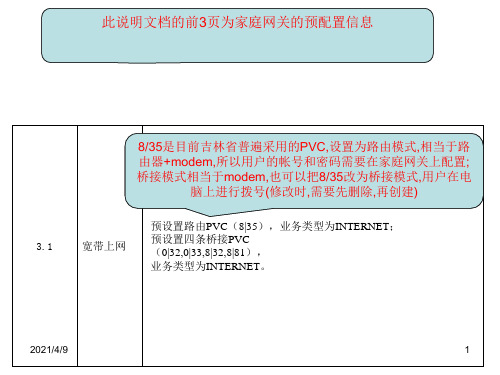
预配置项目 设备基本预配置 维护人员web登录IP地址
全网统一定义
省公司定 义
说明(建议)
请关注此IE地址含有cu.html
http://192.168.1.1/cu.html
×
维护人员登录名 维护人员登录密码 无线SSID-1名称 WLAN是否开启 多终端上网数量
jlcuadmin
√
nW7%A%5m
2021/4/9
6
2021/4/9
向下活动该页面,选择删除,则8_35的PVC
被删除,之后再创建
7
点击删除后,进入该界面(在该设备上进行拨号的设置)
2021/4/9
路由模式,相当于路由器+modem 此处表示PVC为8/35
8
向下滑动界面(在该设备上进行拨号的设置)
在这里输入用户使用的用户名\密 码,然后点击创建,完成配置
√
z,A-Z)
默认设置为“开启”SSID-1。 采用WPA加密
×
建议设置为“4”(按照规范 要求,采用总数限制模式)
√
1、面向局方维护人员; 2、维护人员登陆名要求全省 统一; 3、终端首次连接管理平台时 ,密码会被自动更新; 4、建议未部署管理平台地区 ,根据需要妥善维护该密码
省公司自定义无线名称,并 标明在背板上
√
建议无线网络名称:
CU_XXXX,其中XXXX为 4位随机的ASCII字符串(0-
√
9,a-z,A-Z)
默认设置为“开启”SSID-1。 采用WPA加密
×
建议设置为“4”(按照规范 要求,采用总数限制模式)
√
1、面向局方维护人员; 2、维护人员登陆名要求全 省统一; 3、终端首次连接管理平台 时,密码会被自动更新; 4、建议未部署管理平台地 区,根据需要妥善维护该密码
LMT操作指南
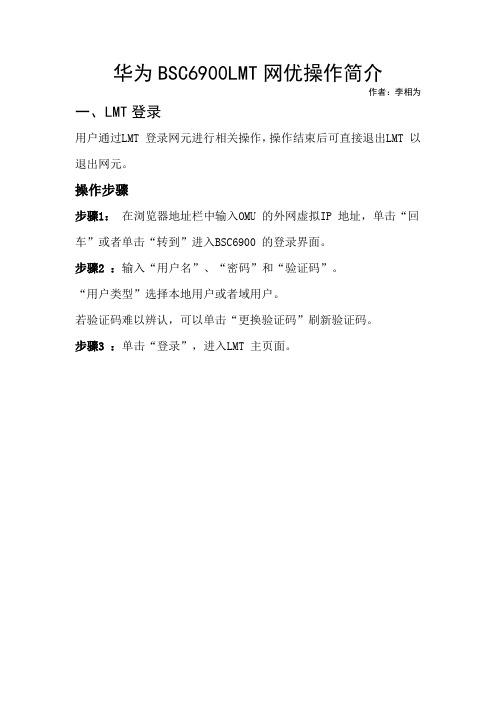
华为BSC6900LMT网优操作简介作者:李相为一、LMT登录用户通过LMT 登录网元进行相关操作,操作结束后可直接退出LMT 以退出网元。
操作步骤步骤1:在浏览器地址栏中输入OMU 的外网虚拟IP 地址,单击“回车”或者单击“转到”进入BSC6900 的登录界面。
步骤2 :输入“用户名”、“密码”和“验证码”。
“用户类型”选择本地用户或者域用户。
若验证码难以辨认,可以单击“更换验证码”刷新验证码。
步骤3 :单击“登录”,进入LMT 主页面。
二、LMT 页面介绍通过Web 浏览器登录LMT 可以对BSC6900 进行操作维护。
LMT 页面如图1-1 所示。
图1-1 LMT 页面表1-1 LMT 页面说明三、设备维护页面介绍LMT 提供了图形化的设备面板,使设备维护更简单直观。
设备面板可以自动刷新,实时反映单板状态。
可以根据单板指示色和单板上的活动告警指示灯了解单板的运行状态。
在设备面板上,选择某个在位的单板,单击鼠标右键,通过选择不同的快捷菜单项,可以完成查询单板状态等操作,如图:设备维护主页面在设备维护页面我们可以看到BSC下所有基站及小区的信息,并且可以执行一些简单的操作维护。
基站层面维护在需要查看的基站名上点击右键可以对该基站实施激活与去激活、基站分级复位、监控干扰带和属性查询等一些基本操作,在右侧可以看到一些基站的设备类型、复用模式、框位槽号等。
小区层面维护在小区层面我们可以实施小区复位、修改管理状态、监控信道状态等操作,在页面右侧可以看到该小区的一些基本信息,如频段、CGI、BCCH、BSIC以及小区状态等,下面举例在小区下查看监控信道状态。
小区信道状态监控在监控信道的层面我们可以清晰的看到被监控的小区都有哪些载频,哪些信道在做哪些类型工作,例如载频3信道1在做全速率TCH业务,载频5信道3在做半速率TCH业务。
通过这样的监控我们可以得知这些小区的实时状态是什么样,从而制定下一步的优化手段。
使用LMT快速开通基站指导书

使用LMT快速开通基站指导书TD用服三科徐尔新在前台开站人员使用LMT将标准ZDB模板用交叉网线导入到基站,该模板里包含了前、后台建链需要的最基本的单板设置、传输链路设置和IPOA设置。
【对应ZDB链接】2、“O6.ZDB”代表室内O6站型(单板插槽图见下):【对应ZDB链接】【对应ZDB链接】UBPICC【对应ZDB链接】线连接至1槽CC板ETH1网口,如果网线连接至2槽CC板ETH1网口那么第3位IP地址设为2,第4位IP地址除了16外可任意配置(16为CC板固定IP地址)。
2、FTP服务器参数设置打开“FTP设置→FTP服务器参数设置”选项,可见到下图。
说明:【FTP地址】FTP地址会自动选为本机IP地址;【FTP主目录】FTP主目录要选中一个ftp文件夹,可以为空;【用户名】用户名统一设为ftpuser【密码】密码统一设为ftp1233、整表登陆设置a、选中LMT菜单下登录按钮(下图中标红框所示)b、选择登陆方式说明:【整表配置】整表配置指的示将已经制作好的ZDB模板数据下发到前台;【前台IP】192.254.1.16为前台CC板固定IP地址;【开启内置FTP】开启内置FTP功能是LMT3.0.210Gp001版本新增的一个功能,相当于二期使用的SERVER-U功能,需选中。
c、整表配置登陆4、整表下发ZDB数据a、选中ZDB模板对应的文件夹,见下图:b、点击确定执行整表下发数据c、至此,已将标准ZDB文件整表下去。
整个重启时间大约需要5~10分钟。
三、与RNC侧后台联系前台开站人员将ZDB数据整表后,且基站已重启完毕,要立即与RNC侧后台联系,让后台确认IPOA是否建链。
如果RNC后台发现IPOA建链成功,RNC后台将完整的基站数据整表下发到前台。
如果RNC后台发现IPOA没有建链(包括先建链后台整表后又不建链),前台开通人员需检查IPOA和NodeB运行版本。
1、检查IPOAa、用LOGVIEW登陆到CC主控板,敲入ifshow命令,查看IPOA地址是否下发。
中兴IPRAN开局步骤
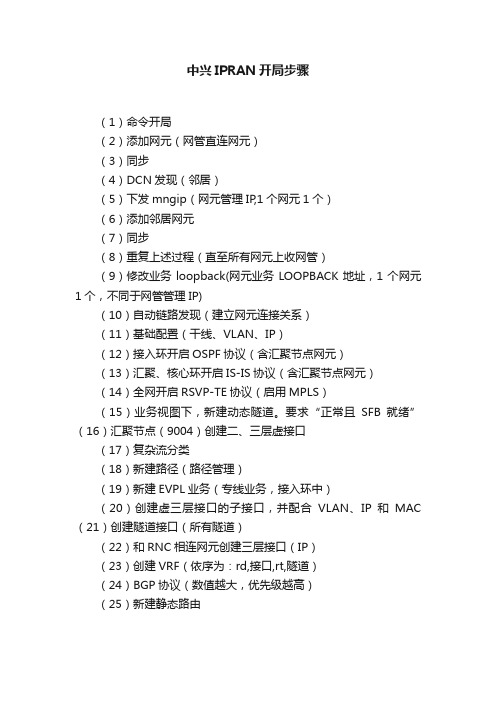
中兴IPRAN开局步骤
(1)命令开局
(2)添加网元(网管直连网元)
(3)同步
(4)DCN发现(邻居)
(5)下发mngip(网元管理IP,1个网元1个)
(6)添加邻居网元
(7)同步
(8)重复上述过程(直至所有网元上收网管)
(9)修改业务loopback(网元业务LOOPBACK地址,1个网元1个,不同于网管管理IP)
(10)自动链路发现(建立网元连接关系)
(11)基础配置(干线、VLAN、IP)
(12)接入环开启OSPF协议(含汇聚节点网元)
(13)汇聚、核心环开启IS-IS协议(含汇聚节点网元)
(14)全网开启RSVP-TE协议(启用MPLS)
(15)业务视图下,新建动态隧道。
要求“正常且SFB就绪”(16)汇聚节点(9004)创建二、三层虚接口
(17)复杂流分类
(18)新建路径(路径管理)
(19)新建EVPL业务(专线业务,接入环中)
(20)创建虚三层接口的子接口,并配合VLAN、IP和MAC (21)创建隧道接口(所有隧道)
(22)和RNC相连网元创建三层接口(IP)
(23)创建VRF(依序为:rd,接口,rt,隧道)
(24)BGP协议(数值越大,优先级越高)
(25)新建静态路由。
中兴通讯-IP超市电话开局指导(1)

第一部分IP超市电话开局指导第一章系统概述1.1体系结构概述所谓IP电话超市,类似于中国电信的营业厅业务,主要是在一些商场、旅游点、车站、繁华街道等处设立营业点,每个营业点设置几门到十几电话不等,并设有立即计费台和打印机,要求可以立即出通话帐单并能控制用户费用。
营运商不直接参与经营,而是出租给个人代为经营,对方从中提取一定的手续费。
中兴IP电话超市在ZXJ10B的基础上以远端用户单元形式组网,增加一营业终端,其他都在10J上修改,因而把IP电话超市系统主要分为营业终端、营业中心、计费、鉴权、业务、数据库六部分。
营业中心主要和计费、后台数据库有联系,支持对各IP电话超市及所属设备管理、设置;可以为各IP电话超市编号,增加和删除其管理的电话号码,并能设置折扣率;统计、查询各IP电话超市的营业资料,出报表供结算时使用,在用户到营业中心查询和结算时,输入时间段,就可以查出该营业终端所有电话的总营业额以及应得折扣。
IP电话超市业务管理台运行一套单独软件,是营运者操作最多,因而要操作简单,界面清晰,稳定性好。
支持管理员登录,密码更新;支持管理该IP电话超市的设备,如电话的增加和删除,把电话编号,可以按编号分配和结算;可以设定每部话机的属性,如后付费或预付费、预交金额、解闭锁话机,处理费用结算,;支持统计查询等。
数据库、业务、鉴权、计费改动不是很大,只是配合营业终端,增加一些消息来处理话机的解闭锁等。
1.2系统体系结构1.2.1网络图中兴的IP电话超市方案两种:一是以RSUC、RSUD组网方式;二是以ATM的M1000为用户单元带S20组网方式。
RSUC、RSUD组网方式应用相对广泛一些,如图 1.2-1。
MiniRsu2MiniRsu图 1.2-1 RSU组网形式的IP超市第一种组网方式中,每个营业终端通过RSUC、RSUD的串口与交换机及后台服务器通讯,通过中继或光纤连接到ZXJ10交换机上;在第二种方式中,每个营业终端通过M1000的以太口与交换机及后台服务器通讯。
关于中兴AC的站点开通流程
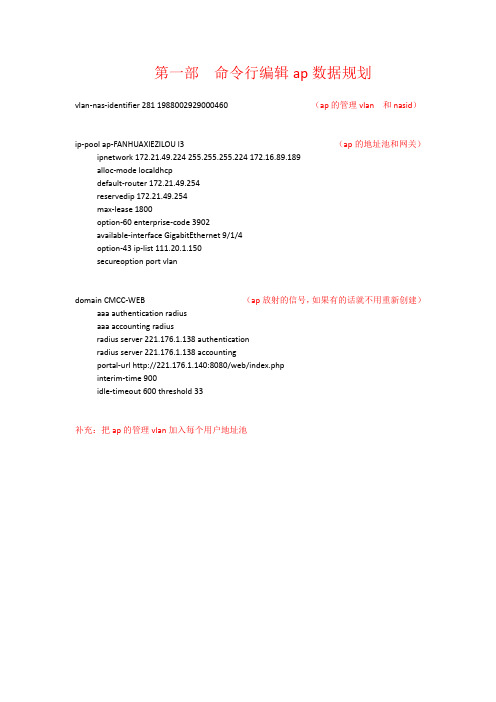
第一部命令行编辑ap数据规划vlan-nas-identifier 281 1988002929000460 (ap的管理vlan 和nasid)ip-pool ap-FANHUAXIEZILOU l3 (ap的地址池和网关)ipnetwork 172.21.49.224 255.255.255.224 172.16.89.189alloc-mode localdhcpdefault-router 172.21.49.254reservedip 172.21.49.254max-lease 1800option-60 enterprise-code 3902available-interface GigabitEthernet 9/1/4option-43 ip-list 111.20.1.150secureoption port vlandomain CMCC-WEB (ap放射的信号,如果有的话就不用重新创建)aaa authentication radiusaaa accounting radiusradius server 221.176.1.138 authenticationradius server 221.176.1.138 accountingportal-url http://221.176.1.140:8080/web/index.phpinterim-time 900idle-timeout 600 threshold 33补充:把ap的管理vlan加入每个用户地址池第二部分登陆web页面编辑ap信息在开点前我们一般会收到两个表格:分别是工队发过来的一个AP信息表;局方发过来的WLAN数据规划表。
我们以局方的为准,工队的做辅助。
具体操作如下:一、登录无线控制器页面(下为一板图)二、进入控制页面,点击WLAN目录下的AP分组如下图:三、如上图“AP分组列表”点击“导出”,将信息列表导出到桌面进行编辑。
中兴ip开站之LMT配置

一、传输管理配置传输规划表样本:1.1 传输光口配置选择【传输管理】→【传输光口配置】,点击【创建】传输光口。
如图:1.2 FE端口配置选择【传输管理】→【FE端口管理】,点击【创建】FE端口。
如图:注1:【介质类型】根据实际情况选择:光口;注2:【模式】根据实际情况选择:1000Mbps全双工。
1.3 FE端口配置选择【传输管理】→【全局端口管理】,点击【创建】全局端口。
如图:注:【子网号】即VLANID。
先创建VLANID=65535(0xFFFF)的全局端口,再按规划填写。
每个基站共创建2个全局端口项。
1.4 基站IP配置选择【传输管理】→【IP管理】,点击【创建】基站IP。
如图:注:【IP地址】、【掩码】和【网关地址】按规划填写。
1.5 SCTP偶联配置选择【传输管理】→【SCTP偶联管理】,点击【创建】SCTP偶联。
如图:注:【本端端口号】、【远端端口号】、【连接端口】和【IP地址】按规划填写。
1.6偶联流配置选择【传输管理】→【偶联流管理】,点击【创建】偶联流。
如图:注:分别创建全局流ID:0的NCP和全局流ID:1的CCP,共2个偶联流。
1.7 OMCB操作维护地址配置选择【传输管理】→【OMCB管理配置】,点击【创建】OMCB操作维护地址。
如图:注:【操作维护网关IP】按规划填写。
二、版本加载2.1 BBU版本加载选择菜单“版本管理→版本包管理”,选择BBU版本文件夹T100V2.00.210k/B8300V200210k4(版本包申请!)下的VersionConfig.ini文件打开,完成版本入库。
如图:选中需要下载的版本包,单击“下载”,把版本文件下载到NodeB前台。
如图:选择菜单“版本管理→软件版本管理”,选中需要升级的版本包,点击“激活”,如图:2.2 RRU版本加载选择菜单“版本管理→版本包管理”,选择RRU版本文件夹T100V2.00.210k/RRUV2.00.210k(版本包申请!)下的VersionConfig.ini文件打开,完成版本入库。
- 1、下载文档前请自行甄别文档内容的完整性,平台不提供额外的编辑、内容补充、找答案等附加服务。
- 2、"仅部分预览"的文档,不可在线预览部分如存在完整性等问题,可反馈申请退款(可完整预览的文档不适用该条件!)。
- 3、如文档侵犯您的权益,请联系客服反馈,我们会尽快为您处理(人工客服工作时间:9:00-18:30)。
需要向后台要的数据:前台IP、子网掩码、网关地址、VLAN ID、本端端口、远端端口、偶联地址、操作维护地址。
(VLAN ID、本端端口、远端端口号相同)
1、删除原有传输数据
(1)先导进自己的版本,进去后进入传输管理,删除原有传输数据,从pvc链路开始向前删除,如图1-1
图1-1
(2)然后删除IMA组参数管理,如图1-2
图1-2
2、配置全IP数据
(1)进入设备管理的NodeB信息管理,讲传输类型改为全IP类型,如图2-1
图2-1
(2)进入传输管理,进入传输光口配置,创建一个默认光口参数,如图2-2
图2-2
(3)进入PE端口管理,进行FE配置,将介质类型由电口改为光口,如图2-3
图2-3
(4)进入全局端口配置,首先创建1个默认端口,然后创建1个新的子网端口,子网号为后台给的VLAN ID,如图2-4
图2-4
(5)进入IP管理配置,创建IP及网关,IP、掩码、网关以后台为准,如图2-5
图2-5
(6)进入SCTP偶联管理配置,连接端口号由未使用改为0,本段端口、远端端口、远端IP 地址,以后台给的表为准,如图2-6
图2-6
(7)进入偶联流管理配置,创建2个默认流配置,如图2-7
图2-7
(8)最后进入OMCB管理配置,操作维护网关IP以后台为准,如图2-8
图2-8
3、前后台建链检查及闭单
如果建链偶联流状态为正常,如图3-1
图3-1
跟后台核实后,进行导表配置,无故障后闭单。
如图3-2
图3-2。
